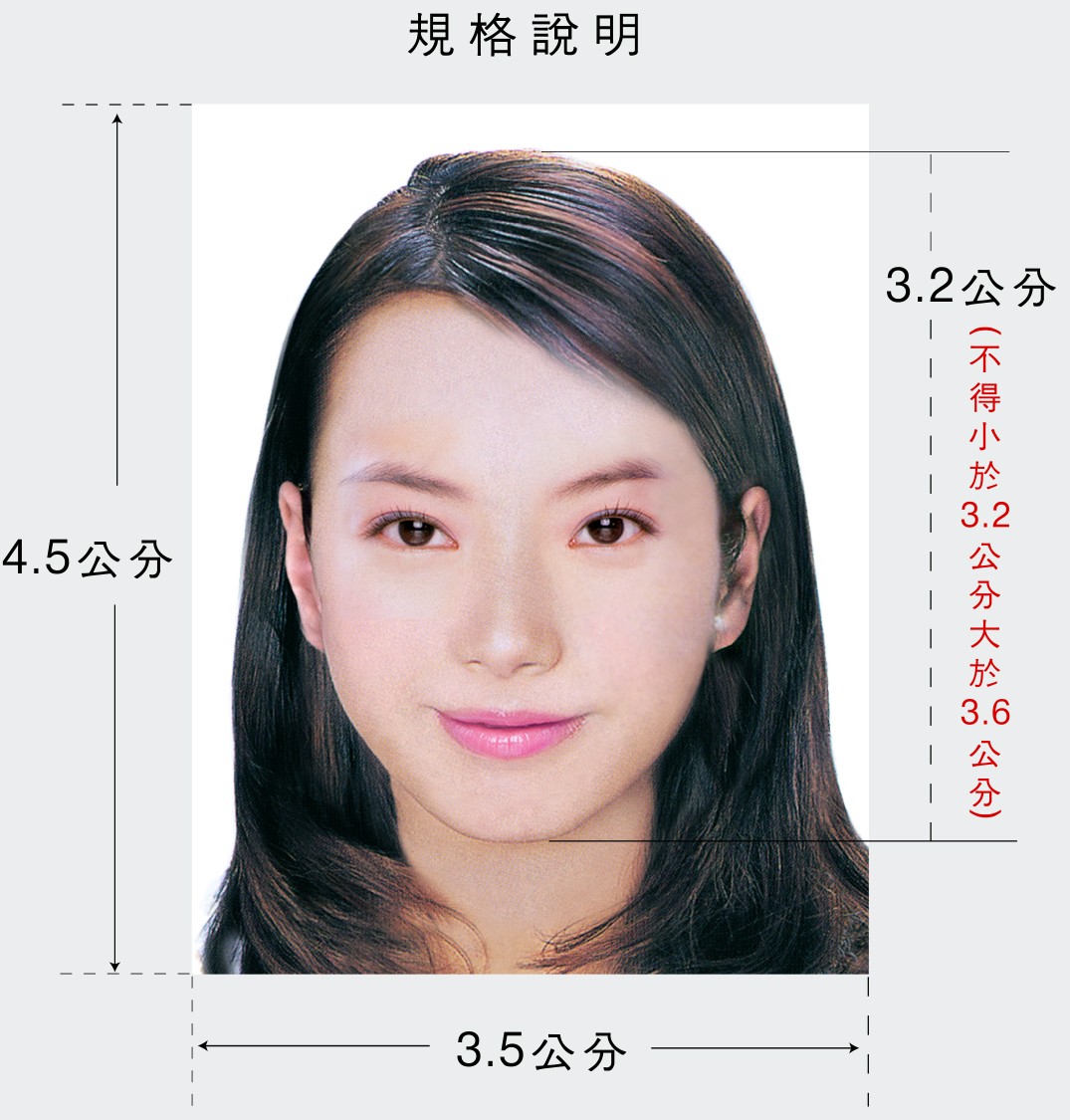本次將分享2013年5月,AV-Comparatives的Real-World Protection測試報告,Real-World Protection是將病毒放進電腦中,讓防毒軟體透過定義、主動防禦、雲端防禦…等等手段將病毒攔截下來,具有很高的實際參考價值,以下提供給同學們做為參考。
Real-World Protection:綠色代表成功攔截數值愈高愈好
其中圖表中的虛線,代表使用Windows 7 更新之後安裝的Microsoft Security Essential可以擋下的數值為:95.4%
當然防毒軟體也會有誤報的情況發生,並不一定全部攔下來就是比較好,我們還可以參考誤報數據來做一個衡量
False Alarm Test誤報:數字愈低愈好,本誤報測試為2013年3月所進行的數據。
接下來我們看看由AV-Comparatives網站針對市面上的防毒軟體所做出的評比星等,以下共分為Standard標準級、Advanced進階A級、Advanced+進階A+級,基本上標準級以上的都是相當不錯的防毒軟體,同學可以參考一下。
Performers Test 效能測試 2013年5月:
File Detection Test 檔案偵測測試 2013年3月: